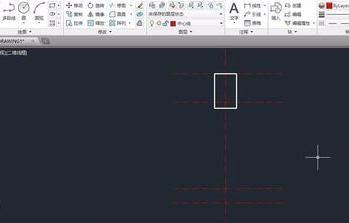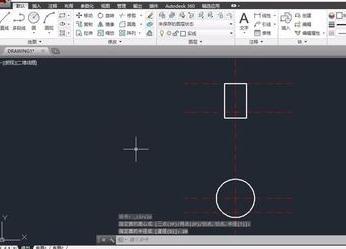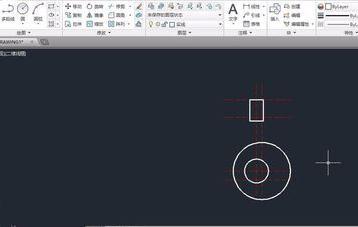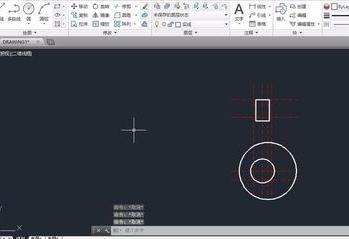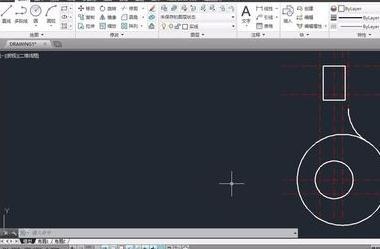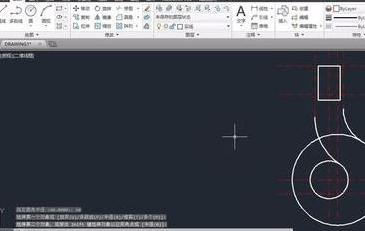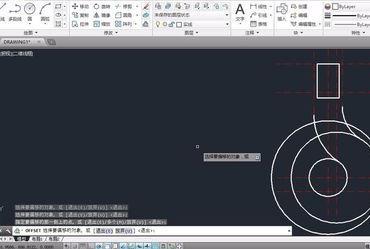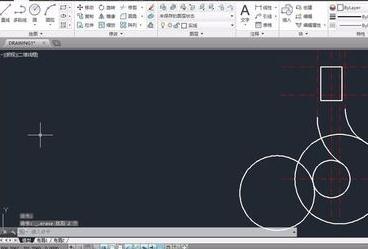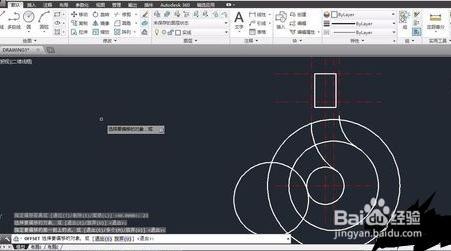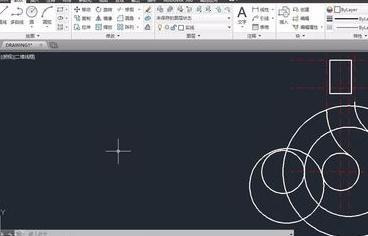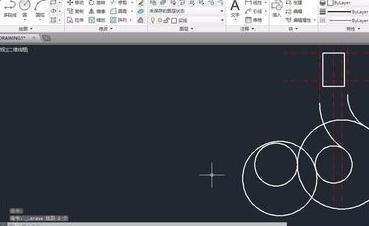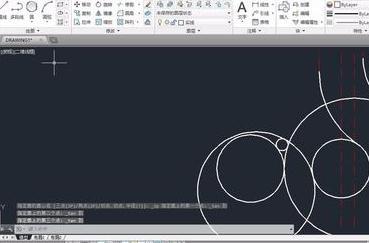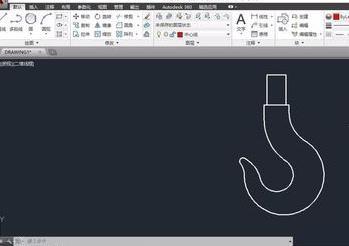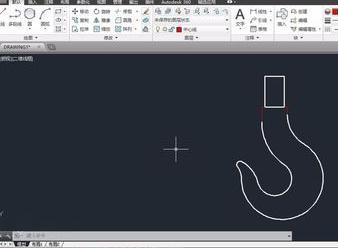在使用CAD的時候,想要在CAD中畫吊鉤,如何使用CAD裡面的工具畫出吊鉤圖形呢?下面就給大家舉例講解適應CAD畫吊鉤的方法
步驟1
首先需要的是開啟CAD
在主介面中,畫繪製豎直和水平的中心線,如圖所示
然後將水平的中心線向上偏移90和120個單位
然後將水平中心線偏置15個單位,如圖所示
步驟2
繪製一個長度為23,寬端為36的矩形
接著繪製一個半徑為20的圓
然後向右偏置中心線9個單位,繪製半徑為48的圓
步驟3
這裡將中心線向左右偏置15個單位
接著倒圓角半徑為40,大圓與最右的中心線
然後倒圓角半徑為60,大圓與最左的中心線
步驟4
這裡將小圓向外偏置40個單位
接著繪製以最下方的中心線交點為原點,半徑為40的圓
然後刪除如下圖所示的圓與中心線
步驟5
這裡將大圓向外偏置23個單位
接著繪製如下圖所示的圓,半徑為23
然後刪除水平中心線和圓
步驟6
這裡繪製相切、相切、相切的圓
接著修剪多餘的線條
最後,轉化為實線,如圖所示,吊鉤就完成了